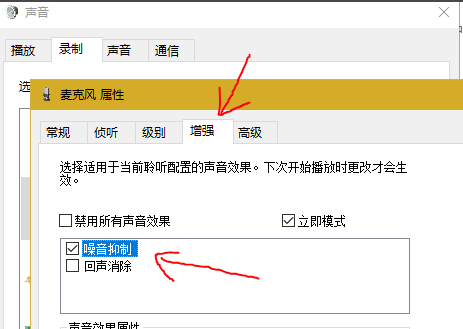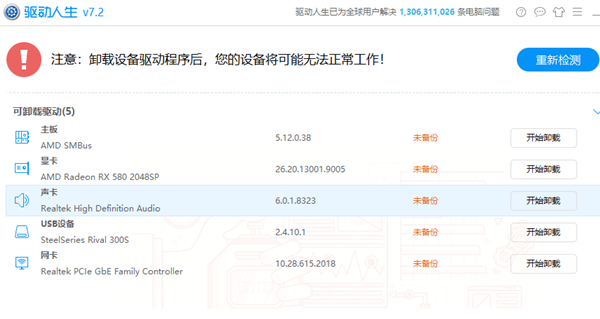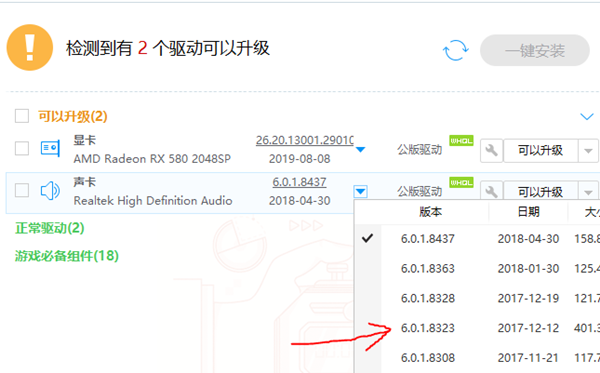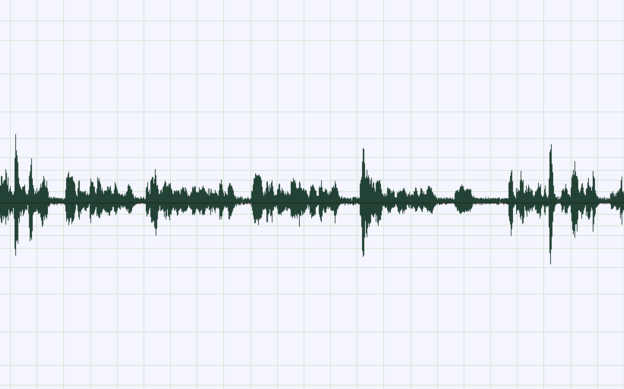首页
Win10专业版麦克风设置没有增强功能解决方法
Win10专业版麦克风设置没有增强功能解决方法
2021-12-01 21:05:44
来源:互联网
作者:admin
最近很多小伙伴在使用Win10专业版的时候,调节麦克风大小发现,设置里面没有增强的选项,这样就非常不方便了。那么遇到麦克风设置没有增强功能怎么办呢?一起来看看详细的解决方法。
Win10专业版麦克风设置没有增强功能解决方法
1、首先我们以图片的形式来说明这个问题,打开麦克风属性,有的电脑是没有这个增强选项的;
2、这是由于windows声卡驱动在某一个版本后就取消了这个设置,解决方法就是把声卡驱动卸载,重新安装以前版本的声卡驱动,这里我们借助的软件是驱动人生(360驱动也行),打开软件,在驱动管理中,卸载声卡驱动;
3、卸载后重新安装驱动,这时不要选择最新的驱动,手动选择下图这个版本的驱动,版本是8323,2017.12.12,这个是400多M,因为多了一些设置所以比较大。
4、安装完成后就可以看到麦克风属性中多了一个增强选项。这是一个非常有用的设置,能自动抑制录音时候的底噪。因为小编的电脑是win10系统,不知道其他系统的具体情况,但遇到同样问题的朋友可以试试这个方法,也许就行得通呢。
以上就是win10麦克风设置没有增强属性解决方法,喜欢的小伙伴可以关注系统之家官网。
相关文章
- win10时间不准怎么办? 04-04
- Win10管理员Administrator账户开启方法 04-04
- win10蓝屏irql not less or equal教程 03-27
- win10系统总弹出需要新应用打开此ymsgr的解决方法 01-24
- win10待机死机有什么好的处理方法?要怎么解决? 01-21
- win10系统groove播放器无法使用怎么办?win10系统音乐groove无法播放修复教程 01-21
精品游戏
换一批